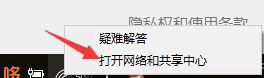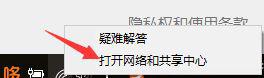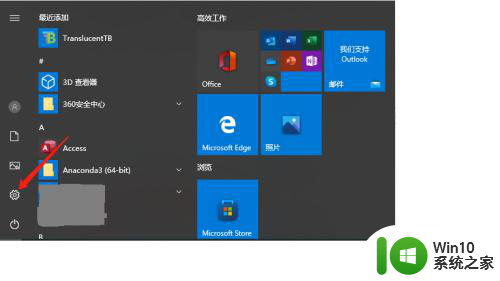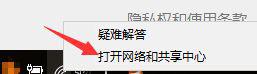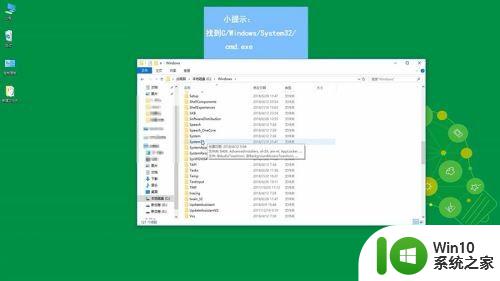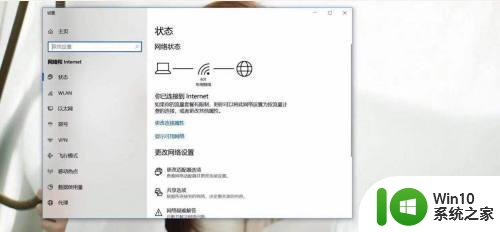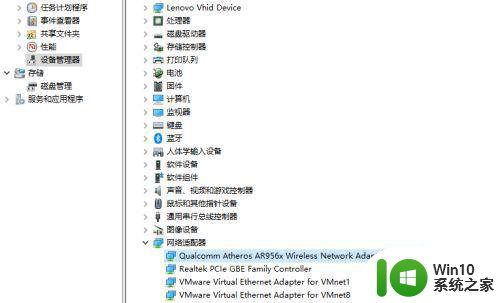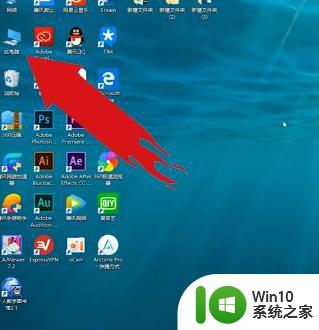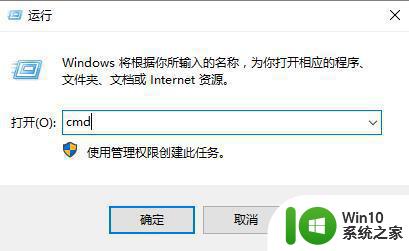w10电脑wifi连接上,不能上网怎么办 w10电脑wifi连接上但无法上网如何解决
更新时间:2024-09-19 08:35:41作者:xiaoliu
当我们使用Windows 10电脑连接上WiFi却无法上网时,可能会让人感到困惑和焦虑,这种情况可能是由于网络设置问题、驱动程序错误或者信号不稳定等原因导致的。不过不用担心我们可以通过一些简单的方法来解决这个问题,确保我们能够顺利地上网。接下来我们将介绍一些常见的解决方法,帮助大家解决Windows 10电脑连接WiFi但无法上网的情况。
具体方法:
1、打开电脑,点击网络和共享界面,在右下角wifi图标处右键。
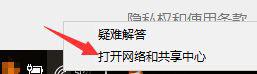
2、点击你的wifi名称。
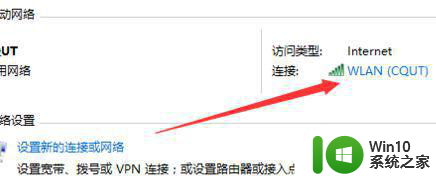
3、点击属性。
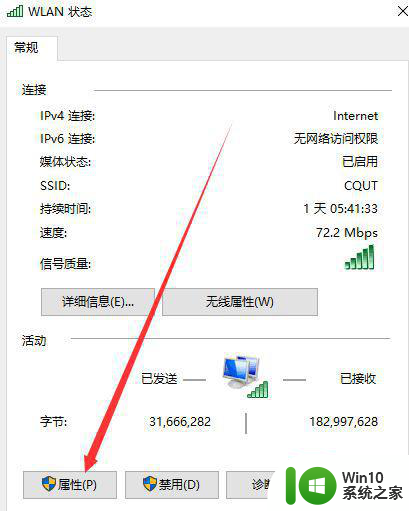
4、选择到IPV4处,点击属性。

5、把2个箭头所指的改为自动获取。保存退出。试试看看能否连上。
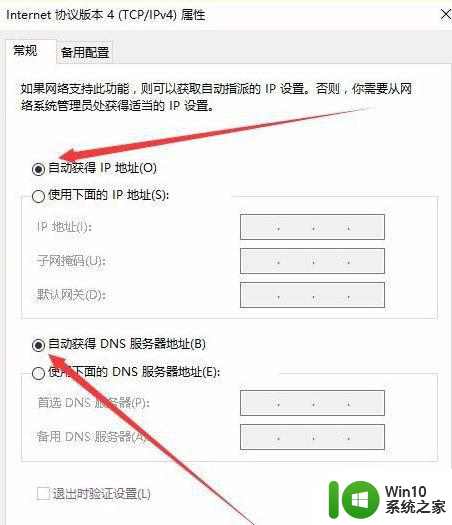
以上就是w10电脑wifi连接上,不能上网怎么办的全部内容,有遇到相同问题的用户可参考本文中介绍的步骤来进行修复,希望能够对大家有所帮助。